바이낸스 가입방법, 신원인증 방법, 바이낸스 수수료 할인(초보필독)
바이낸스 가입 초보자도 따라할 수 있게 최대한 상세하고 쉽게 가입방법을 설명해보고자 합니다. 가입은 PC와 스마트폰, 스마트폰 어플로 가능한데 이번편은 PC 또는 스마트폰을 이용한 바이낸스 거래소 가입방법입니다.
https://auseinet.com/%EB%B0%94....%EC%9D%B4%EB%82%B8%E
(주의)바이낸스kr이란 거래소가 있는데 거긴 진짜 바이낸스가 아닙니다. UI가 똑같아서 많은 분들이 잘못 가입하는데 거래량도 거의 없고 마진거래도 안됩니다.
우선 다음 링크를 따라가면 진짜 바이낸스 거래소 가입화면으로 연결됩니다.
꼭 아래 링크로 가입하시고 수수료 할인 10% 받으시길 바랍니다. 자주 현물, 선물 거래 하다보면 수수료 차이가 심하다는 걸 뼈저리게 느끼실거에요!
>> PC 바이낸스바로가기!!
모바일 바이낸스 안뜰시, 아래 주소를 복사해서 네이버앱이나, 크롬에 복사해서 들어가시면 간단하게 회원가입 하실 수 있습니다.
링크를 따라가면 가입화면이 뜨는데 이메일로 가입하는 방법과 휴대폰으로 가입하는 방법중에 선택할 수 있습니다.
대부분 메일 가입을 선호하기 때문에 휴대폰 가입은 간단하게 설명하겠습니다. 상단에서 모바일을 선택하고 필수사항을 입력하면 휴대폰 번호로 인증번호가 날아오고 인증번호를 입력하면 가입이 완료됩니다.
국가번호는 한국 82를 선택하고 휴대폰 번호는 맨앞의 0을 생략하고 10XXXXXXXX로 입력해 줍니다. 비밀번호는 최소 8자리 이상, 영어 대문자 최소 1개 이상, 소문자 1개 이상을 조합해야합니다.
바이낸스 수수료 할인을 적용받을려면 레퍼럴 ID 입력란에 수수료 할인코드를 입력해야합니다. 링크를 따라가면 자동입력이 됩니다. 기간제한없이 거래 수수료 10%할인을 적용받을 수 있습니다.
그러면 이제부턴 메일을 이용한 가입방법을 상세하게 설명하겠습니다.
왼쪽 상단에 이메일 선택후 메일주소, 비밀번호, 수수료 할인코드를 입력하고 계정만들기를 클릭하면 됩니다.
이때 비밀번호는 최소 8자리 이상, 영어 대문자 최소 1개 이상, 소문자 최소 1개 이상의 조건이 필요합니다.
그리고 거래 수수료 할인 10%를 적용받기 위해서 할인코드를 입력하는것이 필요합니다. 링크를 따라가면 자동입력이 되므로 따로 입력할 필요는 없습니다. 할인코드는 GLTKC41A 입니다.
맨하단 계정만들기를 클릭하면 퍼즐 맞추기가 뜹니다.
밀어서 퍼즐을 맞추면 다음과 같이 계정인증 화면이 뜹니다.
6자리 인증번호는 가입한 이메일 주소로 날아옵니다. 이메일로 들어가서 인증번호를 확인합니다.
메일로 날아온 6자리 인증번호를 계정인증 화면에 입력해주면 일단 가입이 완료됩니다.
인증번호를 입력후 자동으로 가입축하 화면이 뜹니다. 우측 상단에 '대시보드로 이동'을 클릭해 줍니다.
다른 곳으로 잘못 들어갔다면 우측 맨위에 사람 아이콘위에 마우스를 올린후 대시보드로 이동할 수 있습니다.
잘못 들어간 경우 우측 맨위 사람아이콘위에 마우스를 올리면 배너바가 생깁니다. 본인의 메일주소를 클릭하면 대시보드로 이동할 수 있습니다.
대시보드로 이동하면 다음과 같은 화면이 뜹니다.
2FA 인증입니다. 휴대폰 인증과 구글 OTP인증 2가지 인증 중 1개를 완료해야 출금을 할 수 있기 때문에 필수적입니다. 2개 다 해도 됩니다.
전화인증을 했다면 굳이 구글인증을 할 필요는 없습니다. 하지만 구글 OTP를 쓰고 싶다면 구글 인증을 선택해 진행합니다. 전화와 구글 OTP 2개를 모두 인증해도 되고 하나만 인증해도 됩니다.
구글 OTP는 애플 앱스토어나 구글플레이에서 다운을 받아 휴대폰 또는 태블릿에 설치할 수 있습니다. 앱스토어에서 구글 OTP를 검색하면 됩니다.
폰이나 태블릿에 구글 OTP를 설치한 후 다음을 누르고 2단계를 계속 진행합니다.
스마트폰에 설치한 구글 OTP로 들어가서 우측 하단에 +를 클릭하면 QR스캔이 뜹니다. 폰으로 QR마크를 스캔하면 바이낸스 거래소가 OTP에 자동으로 등록이 됩니다.
6자리 번호는 앞으로 거래소 로그인, 출금 등에 보안 인증번호로 사용이 됩니다. 등록후 2단계에서 다음을 누릅니다.
3단계는 매우 중요합니다. 백업키를 꼭 어딘가에 기록, 저장해두는 것이 좋습니다. 저 백업키를 잃어버리면 피곤해집니다.
폰이 고장나거나, 폰을 잃어버린경우 구글 OTP를 백업키로 복원시킬 수 있습니다. 만약 백업키를 잃어버리거나 모르면 바이낸스 거래소에 신원인증 절차를 거쳐야 초기화시킬 수 있기 때문에 엄청 귀찮아집니다.
마지막 4단계는 코드전송을 눌러 이메일로 날아온 인증코드를 입력하고, 구글 OTP의 6자리 인증번호를 입력후 제출하면 모든것이 완료됩니다.
바이낸스 신원인증 방법, 출금 한도 늘리기
가입을 완료하면 이제 거래준비가 되었습니다만 출금한도가 있습니다. 하루 2BTC, 하루에 비트코인 2개 한도내에서 출금이 가능합니다. 지금시세로 약 5천만원 정도 되겠네요.
이더리움이나 리플 등 다른 코인들은 2비트코인만큼의 시세로 하루 출금한도가 정해집니다.
그렇다면 출금한도를 늘리고 싶다면 신원인증 즉 KYC 인증을 해야 합니다. 신원인증을 하게되면 하루 출금한도가 100BTC로 늘어납니다. 한국돈으로 25억 정도 되겠네요. 평범한 개미들은 넘치는 한도네요.
하루 2비트 이상 출금할 일이 없다면 신원인증을 굳이 하지 않아도 됩니다. 하루 5천만원이면 적은 금액은 아니죠. 그럼 바이낸스 KYC 인증방법을 자세히 한번 봅시다.
거래소 화면에서 좌측 배너에서 설정을 눌러주고 아래에 기본정보로 들어갑니다. 기본정보로 들어가서 개인정보 좌측에 인증하기 버튼을 누르고 들어가줍니다.
국가를 대한민국으로 선택하고 시작을 눌러주면 신원인증 화면이 뜹니다. 인증화면에서 본인의 영어이름, 영어주소를 입력해 줍니다.
이름에서 중간이름은 생략하고 이름과 성만 입력해주면 됩니다. 생년월일 설정해주고 다음 영문주소를 입력해야 합니다. 번거롭네요.
영문 주소는 네이버 영문주소 변환기를 이용해 영문주소로 바꿔 입력해줍니다. 네이버에 영문주소 변환기를 치시면 뜹니다. 다 입력후 제출하면 신분증 인증 화면이 나옵니다.
고급인증에선 여권, 운전면허증, ID카드(주민등록증) 중에서 선택할 수 있습니다. 본인 편의에 맞는것으로 선택하고 계속하기를 누릅니다.
운전면허증과 주민등록증의 경우 앞면과 뒷면을 모두 촬영해 업로드해야 됩니다. 선명하게 나와야 빠꾸를 안 당합니다. 여권의 경우 프로필 화면을 촬영해 업로드해야 합니다.
계속하기를 누르면 본인 사진 인증으로 넘어갑니다.
다음단계는 본인의 셀카를 올려야합니다. 증명사진도 됩니다. 모자나 안경 착용은 안되고 밝은 조명에 선명한 본인 사진을 업로드하고 계속하기를 누릅니다.
이제 신분증이나 여권에 나온 얼굴과 방금 올린 셀카 또는 증명사진의 얼굴이 일치하는지 심사를 받아야 합니다. 인증시작을 누르면 심사가 진행되고 메일로 심사결과가 통보됩니다.
밑에 휴대 전화 사용 인증과 QR코드는 모바일 어플을 통한 가입을 할때 사용할 수 있습니다.
모든 인증과정이 15분내에 이루어져야하며 15분을 초과하면 처음부터 다시 시작해야 합니다.
1계정에 하루 10번 인증을 시도할 수 있습니다. 10번이상 실패하게되면 24시간후부터 다시 인증을 진행할 수 있습니다.
다음편은 바이낸스 모바일 어플을 이용한 가입방법을 자세히 설명해보려 합니다. PC가 여의치 않은 분들은 스마트폰으로도 가입을 할 수 있습니다.
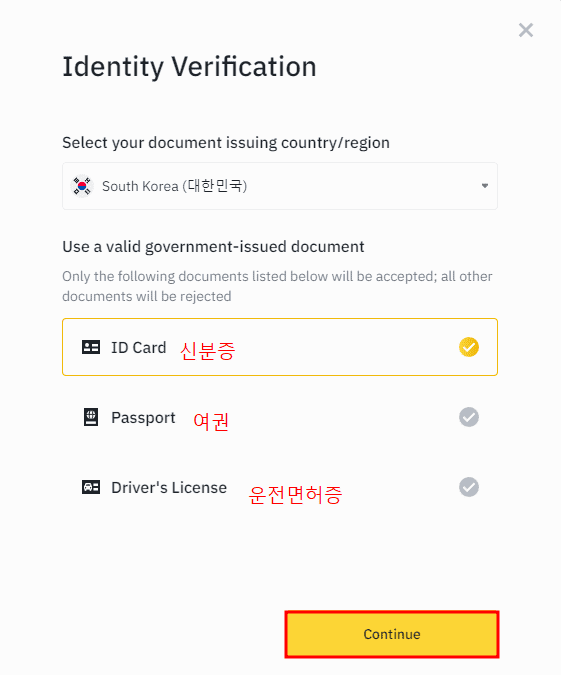
evavape
Details here--------------------->>> http://Www.RichApp1.Com
Delete Comment
Are you sure that you want to delete this comment ?